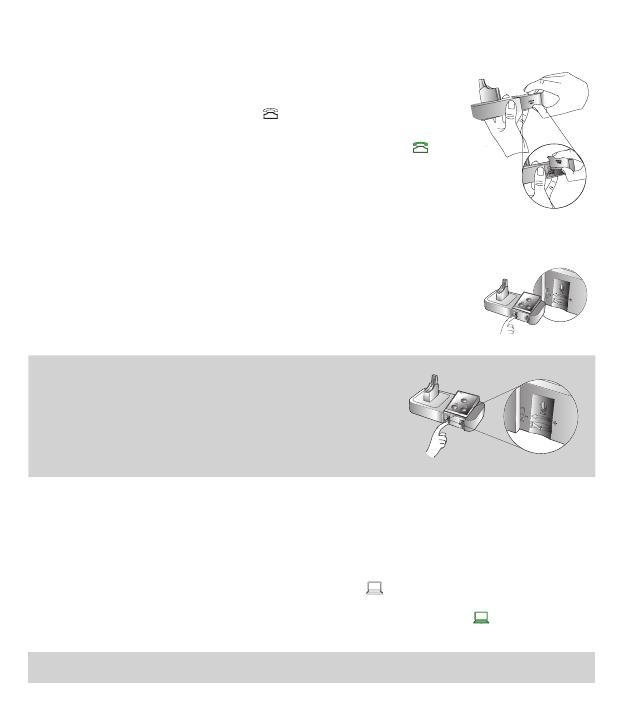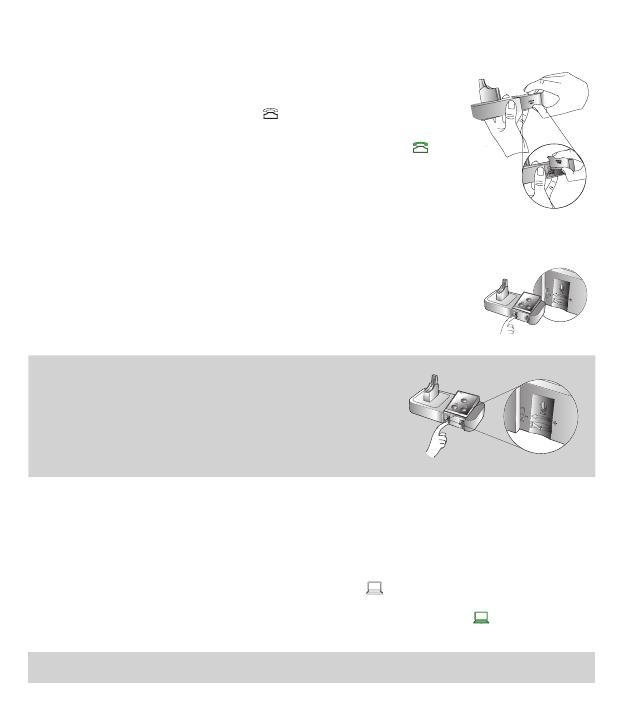
32
PASO 6: CONFIGURE EL SONIDO
Llamada de prueba desde un teléfono de escritorio
1 Asegúrese de que el auricular está acoplado y, a continuación, mantenga
pulsado el botón de teléfono de escritorio del teclado de la base hasta que el
icono de teléfono de escritorio cambie a .
2 Quite el panel frontal del Jabra Pro 9450, tal como muestra la ilustración.
3 Colóquese el auricular. El icono del teléfono de escritorio cambiará a .
Si el icono no cambia, pulse el botón de teléfono de escritorio en el teclado
de la base.
4 Pulse el botón de auricular en el teléfono de escritorio, o descuelgue el
microteléfono del teléfono de escritorio, para obtener el tono de marcación.
5 Haga una llamada de prueba. Marque el teléfono de un amigo o un colega
usando el teléfono de escritorio.
6 Compruebe el volumen de su micrófono. Si su interlocutor dice que el
volumen al hablar es demasiado bajo o demasiado alto, ajuste el volumen
del micrófono con el control situado en la base, como muestra la ilustración.
Asegúrese de que el receptor de la llamada no ajusta su Propio volumen.
7 Al terminar, nalice la llamada y vuelva a colocar el panel frontal del Jabra Pro
9450.
IMPORTANTE
¿Tiene Problemas de sonido?
Si no escucha nada o si el sonido está distorsionado durante la
llamada del teléfono de escritorio, pruebe a girar el botón de
tono de marcación de A a G hasta obtener un sonido óptimo. Para
obtener más información, consulte la sección 3.1 Conguración
para teléfonos de escritorio, en el manual de usuario.
Llamada de prueba desde el PC (softphone)
1 Descargue e instale Jabra PC Suite de jabra.com/support.
2 Abra el software de teléfono de su PC (softphone) y seleccione Jabra Pro 9450 como altavoz y
micrófono en la conguración de audio del softphone.
3 Asegúrese de que el auricular está acoplado y, a continuación, mantenga pulsado el botón de softphone
del teclado de la base hasta que el icono de softphone cambie a .
4 Haga una llamada de prueba. Colóquese el auricular y marque el número de teléfono de un colega
o un amigo usando el software de softphone. El icono de softphone cambiará a .
5 Al terminar, nalice la llamada.
YA HA CONECTADO CON ÉXITO SU JABRA PRO 9450